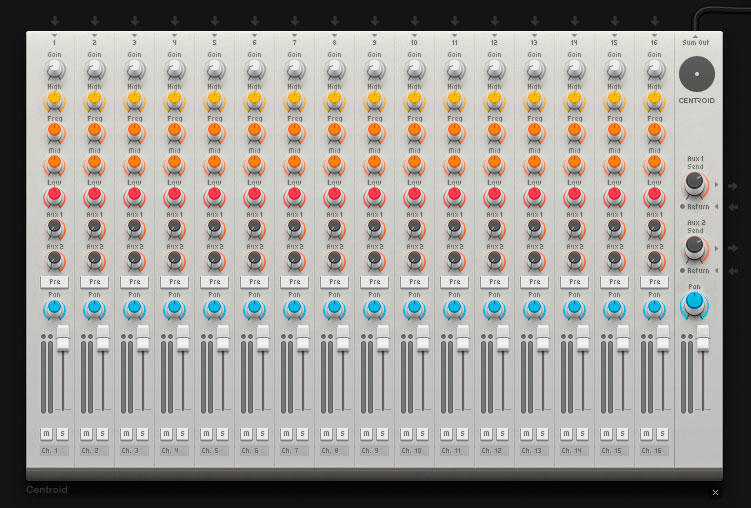SURVOLEZ L'IMAGE POUR LA VOIR EN GRAND
Description d'une tranche de console
Cette console contient 16 tranches dans lesquelles on peut brancher autant d'instruments (de modules). Regardons dans le détail à quoi correspond et à quoi sert chaque potentiomètre (rond), bouton et curseur.
 La flèche indique l'entrée du canal 1.
La flèche indique l'entrée du canal 1.
C'est l'endroit où l'on va insérer, "brancher" la sortie du module.
 Le Gain :
Le Gain :
Il sert à pré-amplifier le signal entrant. Il faut surveiller les témoins de clip à côté du volume pour ne pas saturer le signal.
 Le High :
Le High :
Augmente ou diminue les fréquences aigües (pré-définies).
 Le Frequency :
Le Frequency :
Détermine sur quelles fréquences mediums va agir le paramètre suivant (mid).
 Le Mid (pour medium) :
Le Mid (pour medium) :
Augmente ou diminue les fréquences définies dans le paramètre précédent (freq).
 Le Low :
Le Low :
Augmente ou diminue les fréquences graves (pré-définies).
 L'Aux 1 :
L'Aux 1 :
Envoie le signal de la tranche vers la sortie Aux1 dans la proportion définie par la position du potentiomètre. Nous détaillerons cette utilisation
plus bas puis dans la page suivante.
 L'Aux 2 :
L'Aux 2 :
Même chose que pour Aux1.
 Le Pre (ou le Post en position appuyée) :
Le Pre (ou le Post en position appuyée) :
En "Pre", envoie le signal de la tranche dans les sorties Aux 1 et 2 indépendamment du curseur de volume, c'est à
dire que la quantité de signal envoyée aux sorties auxiliaires (Aux1 ou 2) n'est déterminée que par la position du potentiomètre Aux. Inversement, en Post,
la quantité de signal dépend aussi de la position du volume de la tranche. Ces fonctions avancées ne sont en général réellement utiles que dans la
sonorisation de concert. Laissez ce bouton tel quel, donc sur Pre si vous n'en voyez pas l'utilité. On fait souvent la différence entre Pre et Post pour
envoyer le signal soit dans un effet (post), soit dans les retours de scène (pre)...
 Le Pan :
Le Pan :
Pour "panoramique", permet de situer la piste dans l'image stéréo, entre gauche, centre et droite, et toutes les positions intermédiaires (par
exemple 80% à droite et donc 20% à gauche).
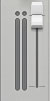 Le Volume :
Le Volume :
Comme son nom l'indique, permet de doser le volume de toutes les pistes entre elles. Sur la gauche, les signaux de "led" indiquent la quantité de
volume de la tranche. Il ne faut pas excéder une certaine quantité de pré-amplification (gain) sous peine de saturer le signal et donc de le dénaturer de façon
désagréable. Les 2 petits ronds au-dessus des leds s'allument en rouge si le signal "clippe".
 Le Mute et le Solo :
Le Mute et le Solo :
Facile, le "mute" rend la piste muette, le "solo" permet de n'écouter que la tranche (et ce sont les autres qui deviennet muettes).
On peut mettre plusieurs tranches en mute ou en solo.
La tranche Master

La tranche "master" (sur la droite de la table de mixage) est celle qui totalise l'ensemble des 16 tranches. C'est la sortie stéréo de la console.
La sortie "sum out" envoie la totalité des tranches vers l'entrée Master output d'Audiotool (on peut aussi, si besoin, chainer plusieurs consoles Centroid).
On y trouve ici un volume, un "pan" (ce qui est tout à fait inhabituel sur une vraie console!), et surtout la section d'entrée et de sortie des 2
auxiliaires Aux 1 et 2. Regardons comment l'on branche un effet sur ces entrées/sorties avant d'appliquer l'utilisation des Aux dans la page suivante.
Branchement du Send/Return

On branche le "send" de l'aux1 sur l'input de la Reverb, et l'on revient depuis l'output de la Reverb vers le Return de l'auxiliaire. Explications : Toutes les tranches dirigées vers l'Aux1 (comme on l'a vu au-dessus) seront envoyées (send) dans un effet de Reverb. Une fois le signal traité par cet effet, il sera renvoyé dans la console via l'entrée aux1 return et directement injecté dans la sortie générale (master). J'espère être assez clair... Regardez le shéma ci-dessous qui illustre le cheminement du signal Audio d'une autre façon, en disposant les éléments dans l'ordre du parcours du signal.
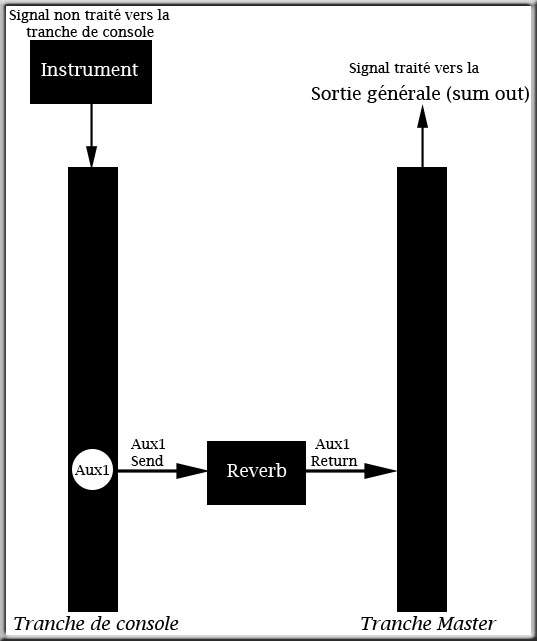
Rendez-vous maintenant à la page suivante où un mix de voix rap/basse/batterie va illustrer
les fonctions Auxiliaires Send/Return, ainsi que quelques manipulations de volume et de panoramique.